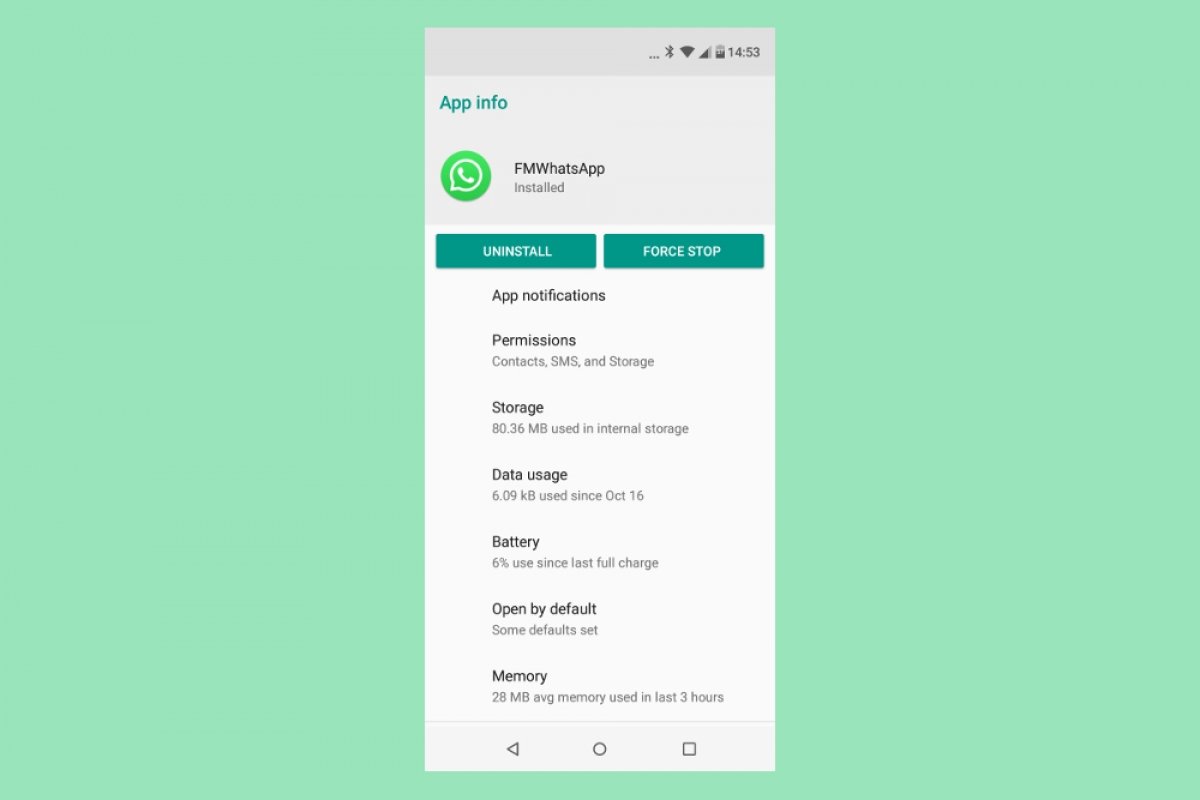Im Folgenden zeigen wir Ihnen, wie Sie FMWhatsApp auf Ihrem Android-Gerät installieren können, und auch, wie Sie die App deinstallieren können, wenn Sie sich entscheiden, sie zu entfernen.
So installieren Sie FMWhatsApp
Der Prozess zur Installation der Anwendung variiert je nach Ihrer Android-Version. Bei älteren Versionen müssen Sie zunächst die Installation von Anwendungen aus unbekannten Quellen zulassen. Bei neueren Versionen müssen Sie dem Explorer, den Sie zum Herunterladen des APK auf Ihr Mobiltelefon verwenden, die Erlaubnis erteilen. Klicken Sie auf die grüne Download-Schaltfläche am Ende dieses Leitfadens, das erforderliche APK wird in Ihrem Download-Ordner gespeichert.
Sobald Sie die Datei haben, öffnen Sie sie. Sie können dies auf verschiedene Weise tun, entweder durch die Benachrichtigung, die Sie nach Abschluss des Downloads erhalten, oder indem Sie den Download-Ordner besuchen und auf die Datei klicken.
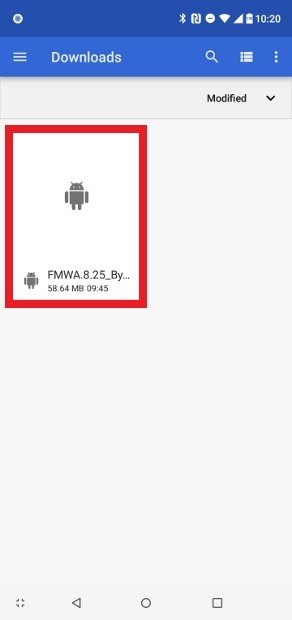 Finden und öffnen Sie das heruntergeladene APK
Finden und öffnen Sie das heruntergeladene APK
Wenn der Installationsprozess beginnt, klicken Sie auf Installieren in der unteren rechten Ecke des Bildschirms.
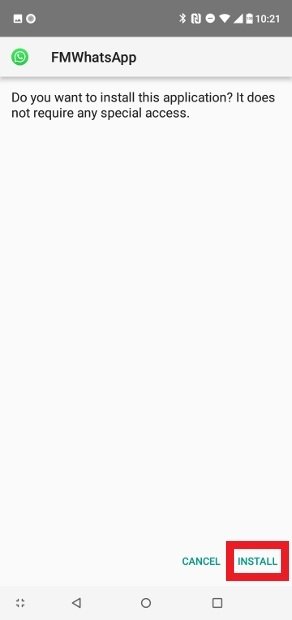 Drücken Sie Installieren
Drücken Sie Installieren
Sobald der Prozess abgeschlossen ist, können Sie die App direkt von hier aus öffnen.
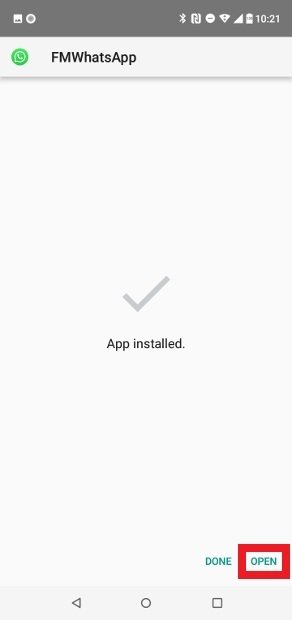 Drücken Sie Öffnen, um die App zu öffnen.
Drücken Sie Öffnen, um die App zu öffnen.
Drücken Sie die grüne Schaltfläche Zustimmen & Weiter.
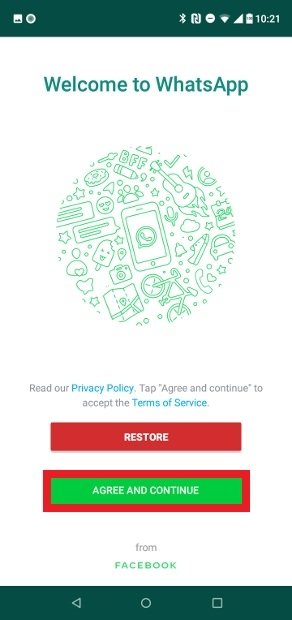 Drücken Sie die grüne Zustimmungs- und Weiter-Taste
Drücken Sie die grüne Zustimmungs- und Weiter-Taste
Fahren Sie dann mit der Überprüfung der Telefonnummer fort. Geben Sie zunächst Ihre Telefonnummer ein.
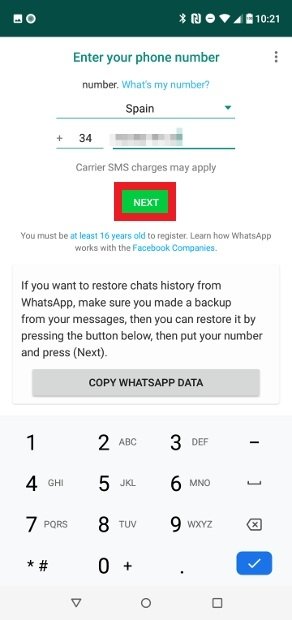 Überprüfen Sie Ihre Telefonnummer
Überprüfen Sie Ihre Telefonnummer
Bestätigen Sie, dass die von Ihnen eingegebene Nummer korrekt ist.
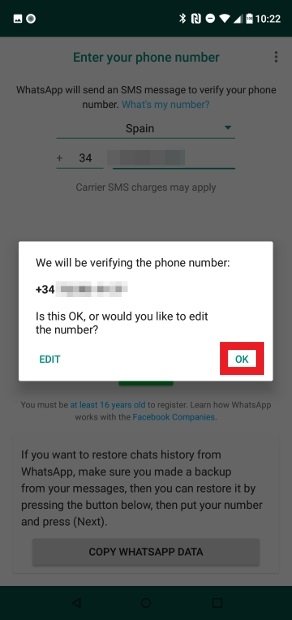 Bestätigen Sie, dass die Nummer korrekt ist.
Bestätigen Sie, dass die Nummer korrekt ist.
Die App bittet Sie um Erlaubnis, die SMS zu lesen, damit sie den Verifizierungscode sofort nach Erhalt erkennen kann. Es liegt bei Ihnen.
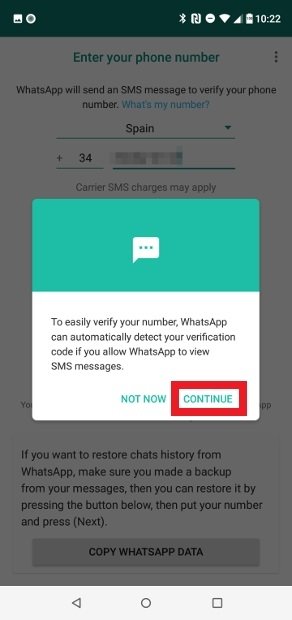 Sie können der App die Erlaubnis erteilen, SMS zu lesen
Sie können der App die Erlaubnis erteilen, SMS zu lesen
Sobald Sie die Genehmigung akzeptiert haben, müssen Sie die Erlaubnis im Pop-up-Fenster bestätigen.
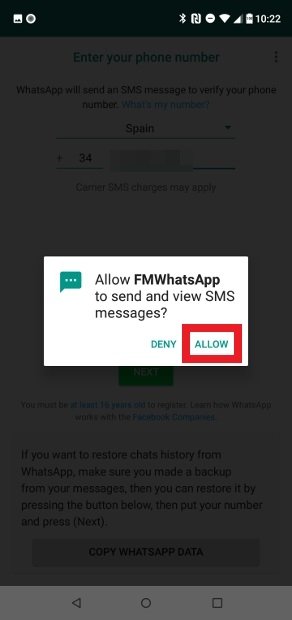 Bestätigen Sie die Lesegenehmigung
Bestätigen Sie die Lesegenehmigung
Geben Sie den sechsstelligen Verifizierungscode ein, den Sie erhalten haben.
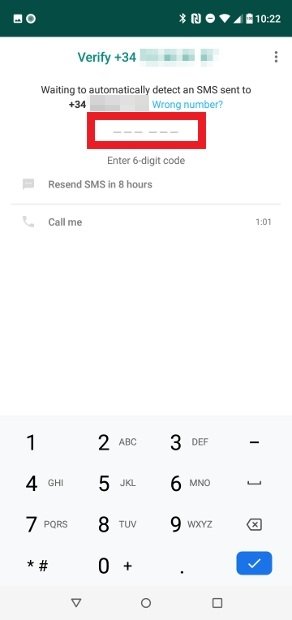 Geben Sie den Verifizierungscode ein
Geben Sie den Verifizierungscode ein
Laden Sie ein Bild und einen Namen für Ihr Benutzerprofil hoch.
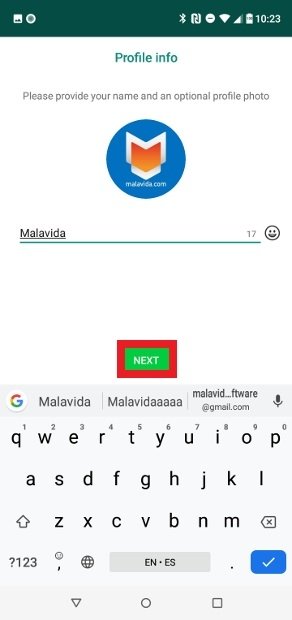 Erstellen Sie Ihr Benutzerprofil
Erstellen Sie Ihr Benutzerprofil
Das erste, was Sie sehen, wenn Sie zur Startseite der Anwendung gelangen, ist das Changelog mit den neuesten Versionsänderungen. Drücken Sie auf Schließen.
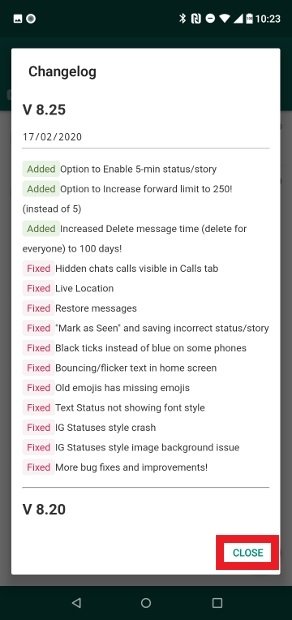 Begrüßung des Changelogs
Begrüßung des Changelogs
Jetzt befinden Sie sich auf dem Hauptbildschirm von FMWhatsApp und können mit Ihren Kontakten chatten.
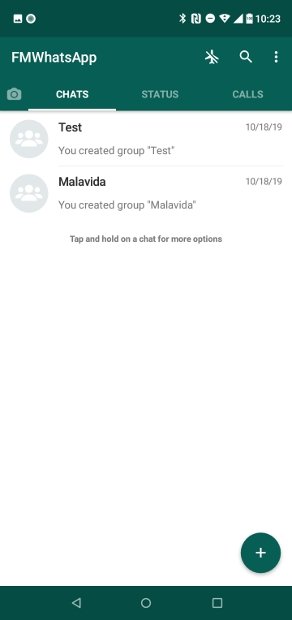 FMWhatsApp installiert
FMWhatsApp installiert
So deinstallieren Sie FMWhatsApp
Wenn Sie die FMWhatsApp deinstallieren möchten, gehen Sie zu den Android-Einstellungen und suchen Sie die Option Apps & Benachrichtigungen.
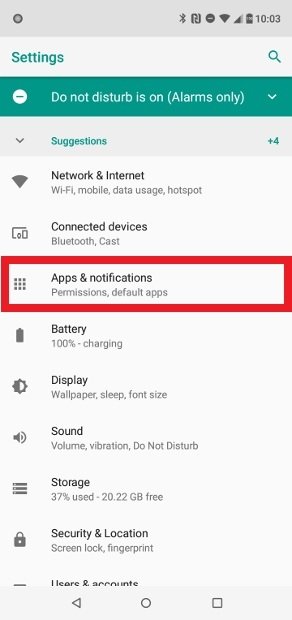 Zugang zum Abschnitt Anwendungen
Zugang zum Abschnitt Anwendungen
Klicken Sie in dem neuen Fenster auf App Info.
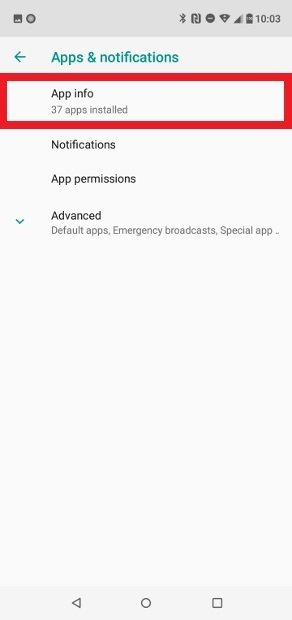 Informationen zur Presseanwendung
Informationen zur Presseanwendung
Suchen Sie FMWhatsApp in der Liste und klicken Sie darauf.
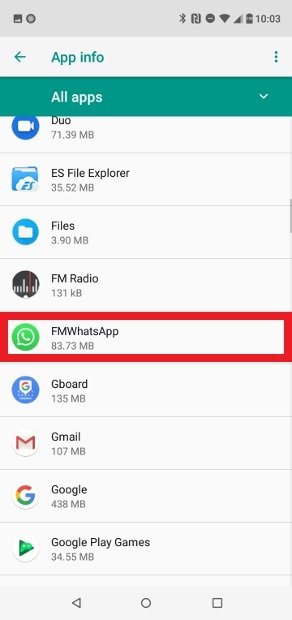 FMWhatsApp auf der Liste finden
FMWhatsApp auf der Liste finden
Klicken Sie auf die Schaltfläche Deinstallation.
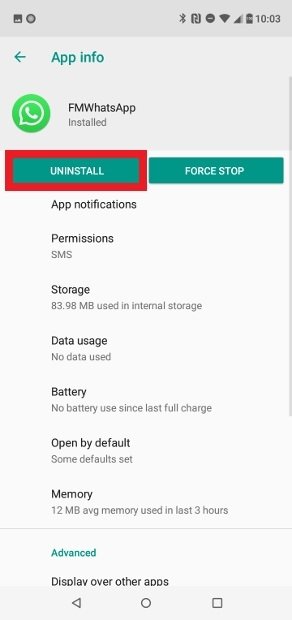 Drücken Sie die Schaltfläche Deinstallation
Drücken Sie die Schaltfläche Deinstallation
Alternativ können Sie das App-Symbol in Ihrem App-Menü suchen, es einige Sekunden lang gedrückt halten und im Pop-up-Menü App-Informationen eingeben.
Klicken Sie auf die Schaltfläche Deinstallation.
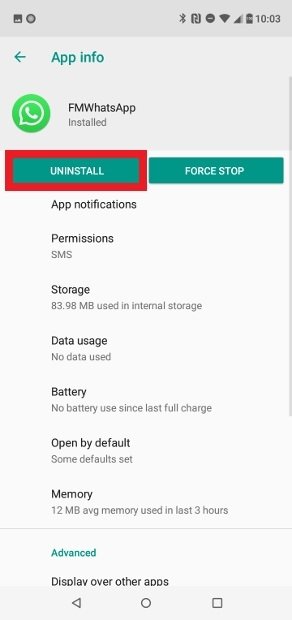 Drücken Sie die Schaltfläche Deinstallation
Drücken Sie die Schaltfläche Deinstallation
Mit dieser Methode können Sie die Anwendung deinstallieren, aber es könnten noch verwandte Dateien in den Systemordnern vorhanden sein. Es wird dringend empfohlen, dass Sie einen Dateibrowser verwenden, um alle verbleibenden Dateien auf Ihrem Android-Gerät zu löschen.